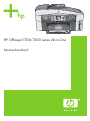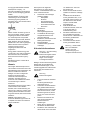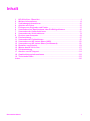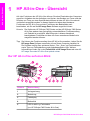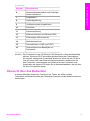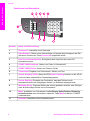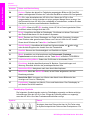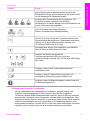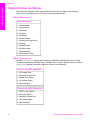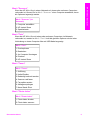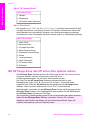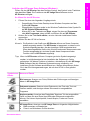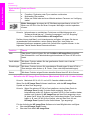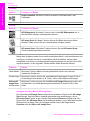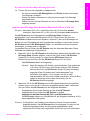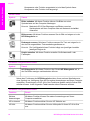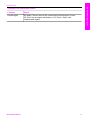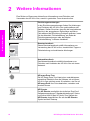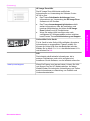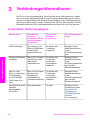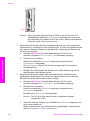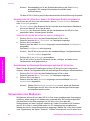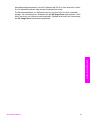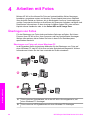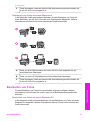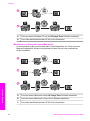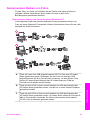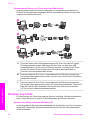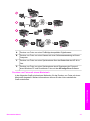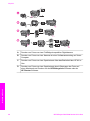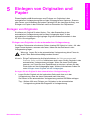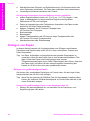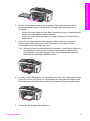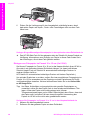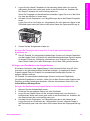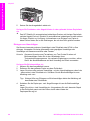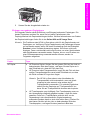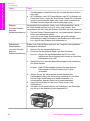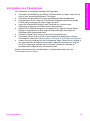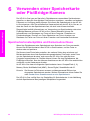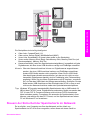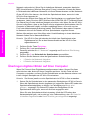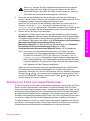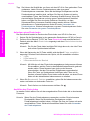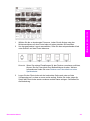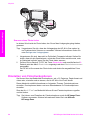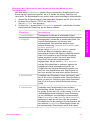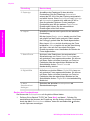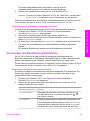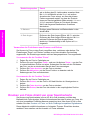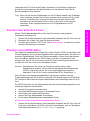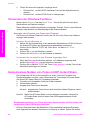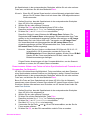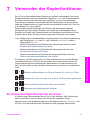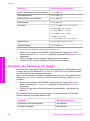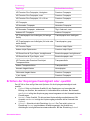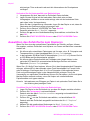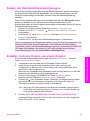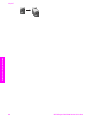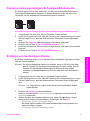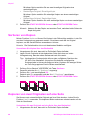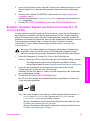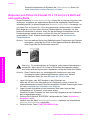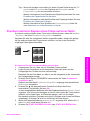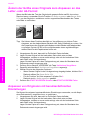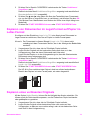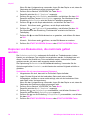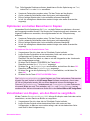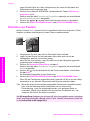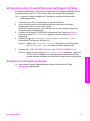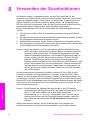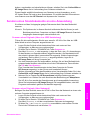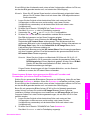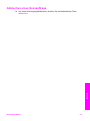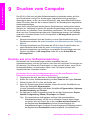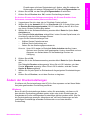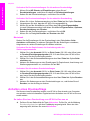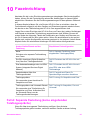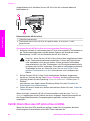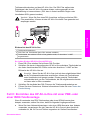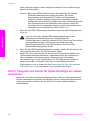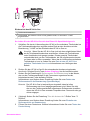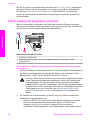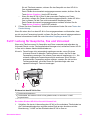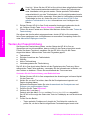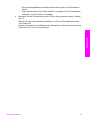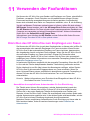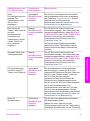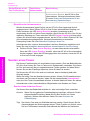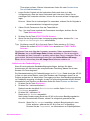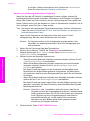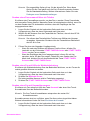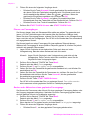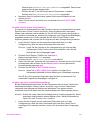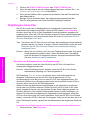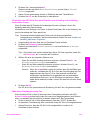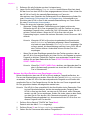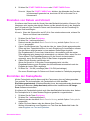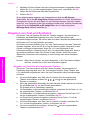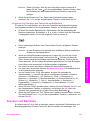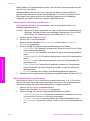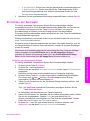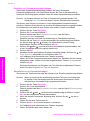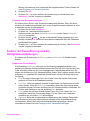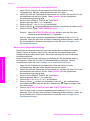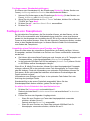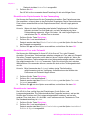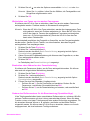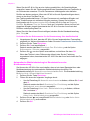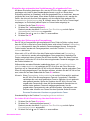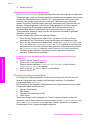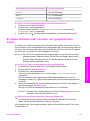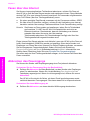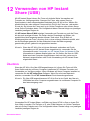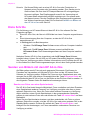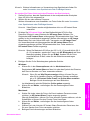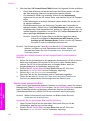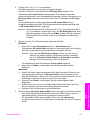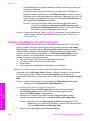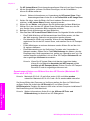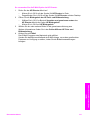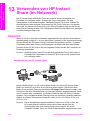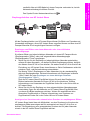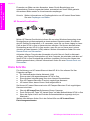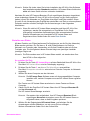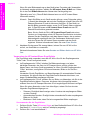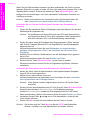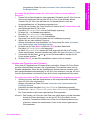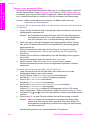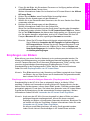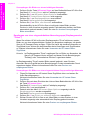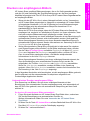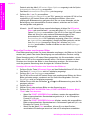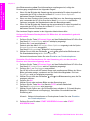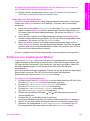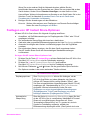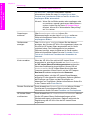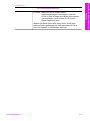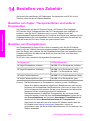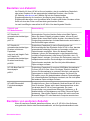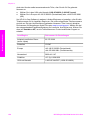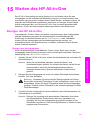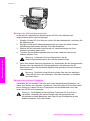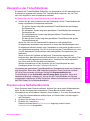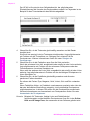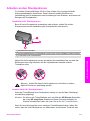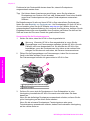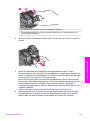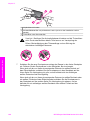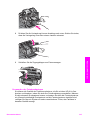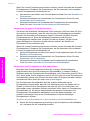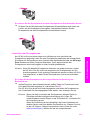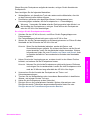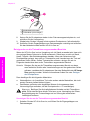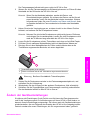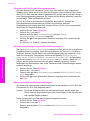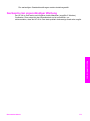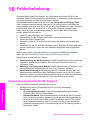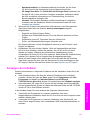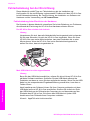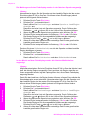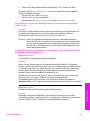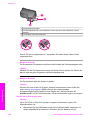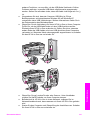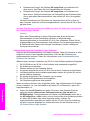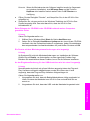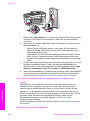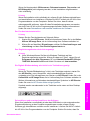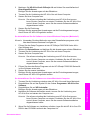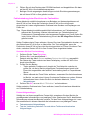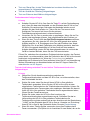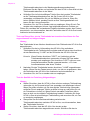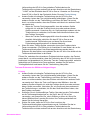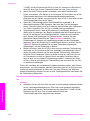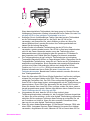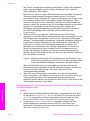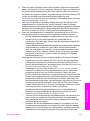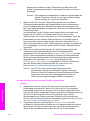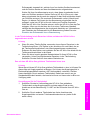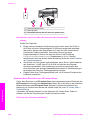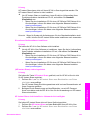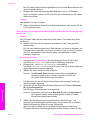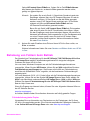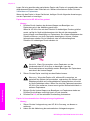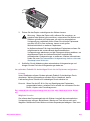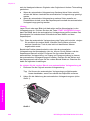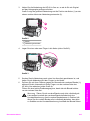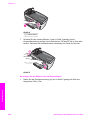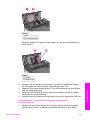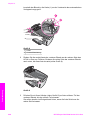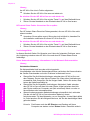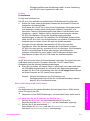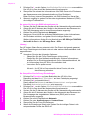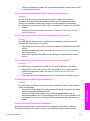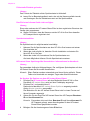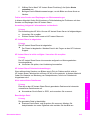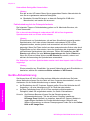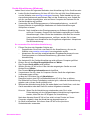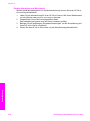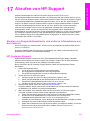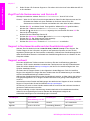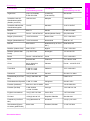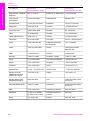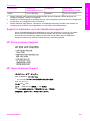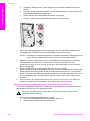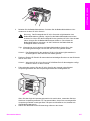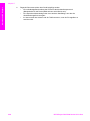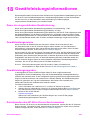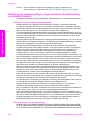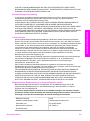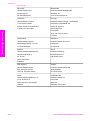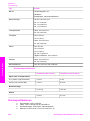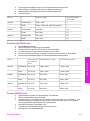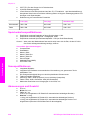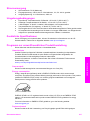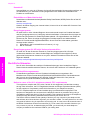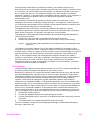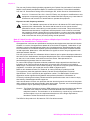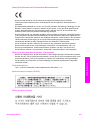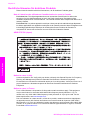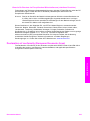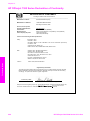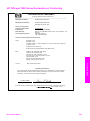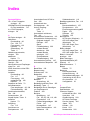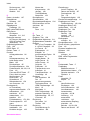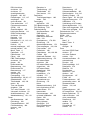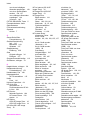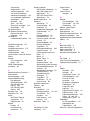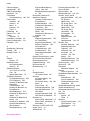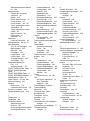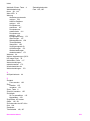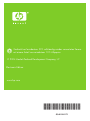HP Officejet 7300/7400 series All-in-One
Benutzerhandbuch

HP Officejet 7300/7400 Series All-in-One
Benutzerhandbuch

© Copyright 2004 Hewlett-Packard
Development Company, L.P.
Die hierin enthaltenen Informationen
können ohne Ankündigung geändert
werden.
Die Reproduktion, Änderung oder
Übersetzung ist ohne schriftliche
Genehmigung nicht gestattet, mit
Ausnahme der in den Urheberrechten
festgelegten Fälle.
Adobe und das Acrobat-Logo sind in
den USA und/oder anderen Ländern
eingetragene Marken oder Marken
von Adobe Systems Incorporated.
Windows®, Windows NT®, Windows
Me®, Windows XP® und Windows
2000® sind in den USA eingetragene
Marken der Microsoft Corporation.
Intel® und Pentium® sind
eingetragene Marken der Intel
Corporation.
Energy Star® und das Energy Star
Logo® sind in den USA eingetragene
Servicemarken der United States
Environmental Protection Agency
(EPA).
Publikationsnummer: Q3461-90171
Second edition
Hinweis
Die einzigen Garantieansprüche für
HP Produkte und Services sind in den
Garantieerklärungen festgehalten, die
diesen Produkten und Services
beiliegen. Aus dem vorliegenden
Dokument sind keine weiter
reichenden Garantieansprüche
abzuleiten. HP haftet nicht für
technische oder redaktionelle Fehler
und Auslassungen in diesem
Dokument.
Die Hewlett-Packard Company haftet
nicht für direkte oder indirekte
Schäden, die in Zusammenhang mit
oder aus der Lieferung, Leistung oder
Nutzung dieses Dokuments und dem
Programmmaterial, das es beschreibt,
entstehen.
Hinweis: Informationen über
technische Bestimmungen finden Sie
im Kapitel Technische Informationen
dieses Handbuchs.
Das Kopieren der folgenden
Dokumente ist in vielen Ländern
verboten. In Zweifelsfällen holen Sie
zuvor rechtlichen Rat ein.
● Dokumente und Unterlagen
staatlicher Stellen:
– Reisepässe
– Einreise-/
Ausreisedokumente
– Wehrdienstunterlagen
– Personalausweise oder
Abzeichen
● Wertzeichen:
Briefmarken
Nahrungsmittelgutscheine
● Auf staatliche Einrichtungen
ausgestellte Schecks bzw.
gezogene Wechsel
● Banknoten, Reiseschecks oder
Zahlungsanweisungen
● Einlagezertifikate
● Urheberrechtlich geschützte
Unterlagen
Sicherheitsinformationen
Warnung Zur Vermeidung
von Brand- oder
Elektroschockgefahr sollten
Sie dieses Gerät weder
Regen noch sonstiger
Feuchtigkeit aussetzen.
Befolgen Sie bei Verwendung dieses
Geräts stets die grundlegenden
Sicherheitsvorkehrungen, um die
Verletzungsgefahr durch Brand oder
Stromschlag auf ein Minimum zu
reduzieren.
Warnung
Elektroschockgefahr
1 Lesen Sie sämtliche Hinweise
in den
Einrichtungsanweisungen
aufmerksam durch.
2 Verwenden Sie ausschließlich
eine geerdete Steckdose für
den Netzanschluss des Geräts.
Falls Sie nicht wissen, ob die
Steckdose geerdet ist, lassen
Sie sie von einem Fachmann
prüfen.
3 Beachten Sie sämtliche auf
dem Gerät angebrachten
Warnhinweise und
Anweisungen.
4 Ziehen Sie vor dem Reinigen
des Geräts den Netzstecker.
5 Installieren oder verwenden Sie
dieses Gerät nicht in der Nähe
von Wasser bzw. wenn Sie
durchnässt sind.
6 Stellen Sie das Gerät auf einer
stabilen und sicheren Unterlage
auf.
7 Installieren Sie das Gerät an
einem geschützten Ort, um zu
vermeiden, dass Personen auf
das Kabel treten oder darüber
stolpern und das Kabel
beschädigt wird.
8 Falls das Gerät nicht
einwandfrei arbeitet, sehen Sie
in der Online-Hilfe zur
Fehlerbehebung nach.
9 Das Gerät enthält keine Teile,
die vom Bediener gewartet
werden können. Überlassen Sie
die Wartung qualifiziertem
Servicepersonal.
10 Verwenden Sie das Gerät in
einem gut belüfteten Raum.
Warnung Dieses Gerät
kann nicht betrieben
werden, wenn die
Stromversorgung vom
Hauptnetz unterbrochen ist.

Inhalt
1 HP All-in-One - Übersicht.....................................................................................2
2 Weitere Informationen........................................................................................18
3 Verbindungsinformationen................................................................................20
4 Arbeiten mit Fotos..............................................................................................26
5 Einlegen von Originalen und Papier.................................................................33
6 Verwenden einer Speicherkarte oder PictBridge-Kamera..............................44
7 Verwenden der Kopierfunktionen.....................................................................61
8 Verwenden der Scanfunktionen........................................................................78
9 Drucken vom Computer.....................................................................................84
10 Faxeinrichtung....................................................................................................87
11 Verwenden der Faxfunktionen..........................................................................96
12 Verwenden von HP Instant Share (USB).........................................................123
13 Verwenden von HP Instant Share (im Netzwerk)...........................................132
14 Bestellen von Zubehör.....................................................................................154
15 Warten des HP All-in-One................................................................................157
16 Fehlerbehebung................................................................................................174
17 Abrufen von HP Support..................................................................................219
18 Gewährleistungsinformationen.......................................................................229
19 Technische Daten.............................................................................................233
Index.........................................................................................................................246
Benutzerhandbuch 1

1
HP All-in-One - Übersicht
Auf viele Funktionen des HP All-in-One können Sie ohne Einschalten des Computers
zugreifen. Aufgaben wie das Anfertigen von Kopien, das Senden von Faxen und das
Drucken von Fotos von einer Speicherkarte können mit dem HP All-in-One schnell
und einfach ausgeführt werden. In diesem Kapitel wird neben den Hardware-
Funktionen des HP All-in-One und den Funktionen des Bedienfelds auch
beschrieben, wie Sie auf die HP Image Zone-Software zugreifen können.
Hinweis Die Geräte der HP Officejet 7300 Series und der HP Officejet 7400 Series
All-In-One weisen einen geringfügig unterschiedlichen Funktionsumfang
auf. Deshalb ist es möglich, dass einige der in diesem Handbuch
beschriebenen Funktionen mit dem von Ihnen erworbenen Modell nicht
ausgeführt werden können.
Tipp Sie können den Funktionsumfang Ihres HP All-in-One erweitern, indem Sie die
HP Image Zone-Software verwenden, die auf Ihrem Computer installiert ist.
Die Software verfügt über optimierte Kopier-, Fax-, Scan- und Fotofunktionen
sowie Tipps zur Fehlerbehebung und produktspezifische Hilfe. Weitere
Informationen finden Sie in der Online-Hilfe zu HP Image Zone und unter Mit
HP Image Zone den HP All-in-One optimal nutzen.
Der HP All-in-One auf einen Blick
Nummer Beschreibung
1 Vorlageneinzug
2 Abdeckung
3 Farbdisplay
4 Bedienfeld
5 LED für 802.11g-Funkmodus
(nur HP Officejet 7400 Series All-in-One)
2 HP Officejet 7300/7400 Series All-in-One
HP All-in-One - Übersicht

Nummer Beschreibung
6 Speicherkartensteckplätze und PictBridge-
Kamera-Anschluss
7 Ausgabefach
8 Papierlängsführung
9 Verlängerung des Ausgabefachs
10 Zufuhrfach
11 Papierquerführung
12 Ethernet-Anschluss und Ethernet-LEDs
13 Rückwärtiger USB-Anschluss
14 Netzkabelanschluss
15 Faxanschlüsse (1-LINE und 2-EXT)
16 Hintere Klappe zum Beseitigen von
Papierstaus
Hinweis Der Funkmodus ist am HP Officejet 7400 Series All-in-One standardmäßig
aktiviert. Die blaue LED (Funkmodus) gibt den Status des Funkmodus an.
Sie leuchtet, während der Funkmodus aktiviert ist. Wenn Sie den HP All-in-
One mit einem USB- oder Ethernet-Kabel anschließen, deaktivieren Sie
den Funkmodus. Informationen zum Deaktivieren des Funkmodus und
Ausschalten der blauen LED finden Sie im Netzwerkhandbuch, das mit dem
HP All-in-One geliefert wurde.
Übersicht über das Bedienfeld
In diesem Abschnitt werden die Funktionen der Tasten, der LEDs und des
Tastenfelds am Bedienfeld sowie die Farbdisplay-Symbole und der Bildschirmschoner
beschrieben.
(Fortsetzung)
Benutzerhandbuch 3
HP All-in-One - Übersicht

Funktionen des Bedienfelds
Nummer Name und Beschreibung
1
Scannen an: Auswählen eines Scanziels
2 Start Scannen: Starten eines Scanauftrags und senden des Auftrags an das Ziel,
das durch Drücken der Taste Scannen an ausgewählt wurde
3 One-Touch-Kurzwahltasten: Ermöglichen den Zugriff auf die ersten fünf
Kurzwahlnummern
4
START FAXEN Schwarz: Starten von Faxen in Schwarzweiß
5
START FAXEN Farbe: Starten von Faxen in Farbe
6
Tastaturfeld: Eingeben von Faxnummern, Werten und Text
7 Autom. Empfang (LED): Wenn die LED Autom. Empfang leuchtet, ist der HP All-
in-One auf den automatischen Faxempfang gesetzt.
8 Autom. Empfang: Einstellen der Faxfunktion, dass das Telefon Anrufe
automatisch nach einer festgelegten Anzahl von Ruftönen entgegennimmt.
9 Wahlwdh./Pause: Erneutes Wählen der zuletzt gewählten Nummer oder Einfügen
einer dreisekündigen Pause in eine Faxnummer
10 Menü: Auswählen von Faxoptionen wie Auflösung, Heller/Dunkler, Beidseitig
bedruckt senden und viele andere, indem die Taste Menü im Bereich "FAXEN"
verwendet wird.
11
Kurzwahl: Auswählen einer Kurzwahlnummer
Kapitel 1
4 HP Officejet 7300/7400 Series All-in-One
HP All-in-One - Übersicht

Nummer Name und Beschreibung
12
Beidseitig: Ausführen von beidseitigen Kopier- oder Faxaufträgen
13
Fachauswahl: Auswählen eines Papierfachs.
14
HP Instant Share: Zugreifen auf die Funktionen von HP Instant Share.
15
OK: Auswählen von Menü, Einstellungen oder Fotos im Farbdisplay zum Drucken
16 Abbrechen: Anzeigen eines Auftrags, Verlassen eines Menüs oder Verlassen der
Einstellungen
17
Nach-unten-Pfeil: Navigieren nach unten durch Menüoptionen
18 Nach-rechts-Pfeil: Erhöhen von Werten oder Nach-vorne-Blättern bei der
Anzeige von Fotos im Farbdisplay
19
START KOPIEREN Schwarz: Starten eines Kopierauftrags in Schwarzweiß
20
START KOPIEREN Farbe: Starten eines Kopieraufrags in Farbe
21a Sortieren: Erstellen von Kopien in der genauen Reihenfolge, in der sie aus dem
Vorlageneinzug gescannt werden (nur HP Officejet 7400 Series All-in-One)
21b Heller/Dunkler: Aufrufen eines Menüs, über das Kopien aufgehellt oder
abgedunkelt werden können. (nur HP Officejet 7300 Series All-in-One)
22 FOTOS DRUCKEN: Drucken von Fotos von einer Speicherkarte, die derzeit im
Farbdisplay angezeigt werden, oder Drucken von allen Fotos, die durch Drücken
der Taste OK ausgewählt wurden
23 Photo-Index: Drucken eines Photo-Index, wenn sich eine Speicherkarte in einem
der Steckplätze befindet. Der Photo-Index enthält Miniaturansichten aller Fotos
auf der Speicherkarte. Sie können auf dem Photo-Index Fotos auswählen und
diese durch Scannen des Photo-Index drucken.
Benutzerhandbuch 5
HP All-in-One - Übersicht

Nummer Name und Beschreibung
24 Drehen: Drehen des aktuell im Farbdisplay angezeigten Bilds um 90 Grad. Bei
jedem nachfolgenden Drücken der Taste wird das Bild um weitere 90 Grad gedreht.
25 Ein: Ein- oder Ausschalten des HP All-in-One. Wenn der HP All-in-One
ausgeschaltet ist, wird er trotzdem mit einer geringen Menge Strom versorgt. Um
die Stromzufuhr zum HP All-in-One vollständig zu unterbrechen, schalten Sie das
Gerät aus und ziehen anschließend den Netzstecker.
26 Ein (LED): Wenn die LED Ein leuchtet, ist der HP All-in-One eingeschaltet. Beim
Ausführen eines Auftrags blinkt die LED.
27 Zoom: Vergrößern des Bilds im Farbdisplay. Sie können mit dieser Taste auch
den Zuschneiderahmen für den Ausdruck anpassen.
28 Menü: Drucken von Fotos, Übertragen von Fotos auf den Computer, Anzeigen
einer Diashow oder gemeinsames Nutzen von Fotos mit Hilfe von HP Instant
Share durch Drücken der Taste Menü im Bereich "FOTO".
29
Anzahl Kopien: Auswählen der Anzahl an Kopien entweder mit
oder mit
,
oder direktes Eingeben der Anzahl über das Tastaturfeld
30
Qualität: Steuern der Geschwindigkeit und Qualität von Kopien
31 Menü: Auswählen von Kopieroptionen wie Fachauswahl, Papiertyp,
Papierformat und vielen anderen mit der Taste Menü im Bereich "KOPIEREN".
32
Verkleinern/Vergrößern: Ändern der Größe des zu druckenden Fotos
33 Einrichten: Aufrufen des Menüsystems für Berichte, Faxeinstellungen und
Wartung. Ebenfalls Aufrufen der produktspezifischen Hilfe.
34
Nach-oben-Pfeil: Navigieren nach oben durch Menüoptionen
35 Warn-LED: Wenn die Warn-LED blinkt, ist ein Fehler aufgetreten, der Ihre
Beachtung erfordert.
36 Nach-links-Pfeil: Verringern von Werten oder Nach-hinten-Blättern bei der
Anzeige von Fotos im Farbdisplay
37 Farbdisplay: Anzeigen von Menüs, Fotos und Nachrichten. Das Farbdisplay ist
auf diesem Gerät fest installiert.
Farbdisplay-Symbole
Die folgenden Symbole werden unten im Farbdisplay angezeigt und bieten wichtige
Informationen über den HP All-in-One. Einige der Symbole werden nur angezeigt,
wenn der HP All-in-One über Funknetzwerkfunktionen verfügt.
Symbol
Zweck
Anzeigen, dass eine Patrone fast leer ist. Die Farbe unten
im Symbol entspricht der Farbe auf der Druckpatrone. Ein
Kapitel 1
(Fortsetzung)
6 HP Officejet 7300/7400 Series All-in-One
HP All-in-One - Übersicht

Symbol Zweck
grünes Symbol gibt beispielsweise den Stand für die
Druckpatrone mit der grünen Markierung an, wobei es sich
um die dreifarbige Druckpatrone handelt.
Anzeigen des Tintenfüllstands der Druckpatrone. Die
Farbe des Symbols verweist auf die jeweilige
Druckpatrone. In diesem Beispiel ist eine Druckpatrone mit
grauer Farbmarkierung abgebildet.
Links: Es besteht eine Kabelverbindung.
Rechts: Es besteht keine Kabelverbindung.
Der HP All-in-One verfügt über Funknetzwerkfunktionen.
Derzeit besteht allerdings keine Funknetzwerkverbindung.
Dies ist nur für den Infrastrukturmodus relevant. (nur
HP Officejet 7400 Series All-in-One)
Es besteht eine Ad-hoc-Funkverbindung zum Netzwerk.
(Nur HP Officejet 7400 Series All-in-One)
Anzeigen der Stärke des Signals der
Funknetzwerkverbindung Dies ist nur für den
Infrastrukturmodus relevant. (Nur HP Officejet 7400 Series
All-in-One)
Anzeigen, dass eine HP Instant Share-Nachricht
empfangen wurde
Anzeigen, dass HP Instant Share eingerichtet, die
automatische Überprüfung jedoch deaktiviert ist
Anzeigen, dass ein Bluetooth-Adapter installiert und eine
Verbindung hergestellt ist
Bildschirmschoner für Farbdisplay
Um die Lebensdauer des Farbdisplays zu verlängern, wird das Display nach
2 Minuten Inaktivität abgedunkelt. Nach weiteren acht Minuten (insgesamt
10 Minuten) wird der Bildschirmschonermodus aktiviert. Nach 60 Minuten Inaktivität
wechselt das Farbdisplay in den Ruhemodus und das Display wird deaktiviert. Das
Display wird wieder aktiviert, sobald Sie in irgendeiner Form auf das Gerät zugreifen,
indem Sie beispielsweise auf eine Taste drücken, die Abdeckung anheben, eine
Speicherkarte einstecken, auf den HP All-in-One über einen verbundenen Computer
zugreifen oder ein Gerät an den vorderen Kamera-Anschluss anschließen.
(Fortsetzung)
Benutzerhandbuch 7
HP All-in-One - Übersicht

Übersicht über die Menüs
Die folgenden Tabellen bieten eine kurze Übersicht über die Menüs der obersten
Ebene, die im Farbdisplay von HP All-in-One angezeigt werden.
Menü "Kopieren"
Menü "Kopieren"
1. Fachauswahl
2. Papierformat
3. Papiertyp
4. Sortieren
5. Beidseitig
6. Anzahl Kopien
7. Verkleinern/Vergrößern
8. Qualität
9. Heller/Dunkler
0. Optimierungen
*. Farbintensität
#. Neue Stand.-Einst.
Menü "Scannen an"
Im Menü Scannen an werden alle Scanziele aufgeführt, einschließlich der auf dem
Computer installierten Anwendungen. Deshalb ist es möglich, dass bei Ihnen im Menü
Scannen an andere Scanziele aufgeführt sind als hier angezeigt.
Scannen an (USB - Windows)
1. HP Image Zone
2. Microsoft PowerPoint
3. Adobe Photoshop
4. HP Instant Share
5. Speicherkarte
Scannen an (USB - Macintosh)
1. JPEG in HP Galerie
2. Microsoft Word
3. Microsoft PowerPoint
4. HP Instant Share
5. Speicherkarte
Kapitel 1
8 HP Officejet 7300/7400 Series All-in-One
HP All-in-One - Übersicht

Menü "Scannen"
Wenn der HP All-in-One in einem Netzwerk mit einem oder mehreren Computern
verbunden ist, können Sie im Menü "Scannen" einen Computer auswählen, bevor
die Optionen angezeigt werden.
Menü "Scannen" (im
Netzwerk)
1. Computer auswählen
2. HP Instant Share
3. Speicherkarte
Menü "Foto"
Wenn der HP All-in-One mit einem oder mehreren Computern im Netzwerk
verbunden ist, werden im Menü "Foto" nicht die gleichen Optionen wie bei einer
Verbindung zu einem Computer über ein USB-Kabel angezeigt.
Menü "Foto"
1. Druckoptionen
2. Bearbeiten
3. An Computer übertragen
4. Diashow
5. HP Instant Share
Menü "Faxen"
Menü "Faxen"
1. Auflösung
2. Heller/Dunkler
3. Beidseitig bedruckt senden
4. Scannen und faxen
5. Fax später senden
6. Abfrage empfangen
7. Neue Stand.-Einst.
Menü "Photo-Index"
Menü "Photo-Index"
1. Photo-Index drucken
2. Photo-Index scannen
Benutzerhandbuch 9
HP All-in-One - Übersicht

Menü "HP Instant Share"
HP Instant Share
1. Senden
2. Empfangen
3. HP Instant Share-Optionen
Menü "Einrichten"
Die Auswahl Menü "Hilfe" im Menü "Einrichtung" ermöglicht den schnellen Zugriff
auf Hilfeinformationen zu wichtigen Themen. Die meisten Informationen werden auf
dem Bildschirm des verbundenen Windows- bzw. Macintoshcomputers angezeigt.
Informationen zu den Farbdisplay-Symbolen werden jedoch im Farbdisplay angezeigt.
Menü "Einrichten"
1. Menü "Hilfe"
2. Bericht drucken
3. Kurzwahl einrichten
4. Basis-Faxeinrichtung
5. Erweiterte Faxeinrichtung
6. Extras
7. Voreinstellungen
8. Menü "Netzwerk"
9. HP Instant Share
0. Bluetooth
Mit HP Image Zone den HP All-in-One optimal nutzen
Die HP Image Zone-Software wird bei der Einrichtung des HP All-in-One auf Ihrem
Computer installiert. Weitere Informationen finden Sie in den
Einrichtungsanweisungen, die mit Ihrem Gerät geliefert wurden.
Der Zugriff auf die HP Image Zone-Software unterscheidet sich je nach
Betriebssystem. Wenn Sie z. B. über einen PC verfügen, auf dem Windows
ausgeführt wird, bildet der HP Director den Eingangspunkt der HP Image Zone-
Software. Wenn Sie einen Macintosh mit OS X V10.1.5 oder höher als
Betriebssystem verwenden, ist das HP Image Zone-Fenster der Eingangspunkt der
HP Image Zone-Software. Der Eingangspunkt dient in jedem Fall als Startplattform
der HP Image Zone-Software und -Services.
Sie können den Funktionsumfang Ihres HP All-in-One schnell und einfach erweitern,
indem Sie die HP Image Zone-Software verwenden. Suchen Sie in diesem
Handbuch nach Feldern wie diesem, die Ihnen themenspezifische Tipps und
nützliche Informationen zu Ihren Projekten bieten.
Kapitel 1
10 HP Officejet 7300/7400 Series All-in-One
HP All-in-One - Übersicht

Aufrufen der HP Image Zone-Software (Windows)
Öffnen Sie den HP Director über das Desktop-Symbol, das Symbol in der Taskleiste
oder das Menü Start. Die Funktionen der HP Image Zone-Software sind im
HP Director verfügbar.
So öffnen Sie den HP Director
1 Führen Sie einen der folgenden Vorgänge durch:
– Doppelklicken Sie auf dem Desktop eines Windows-Computers auf das
Symbol HP Director.
– Doppelklicken Sie ganz rechts in der Windows-Taskleiste auf das Symbol für
die HP Digitale Bildbearbeitung.
– Klicken Sie in der Taskleiste auf Start, zeigen Sie dann auf Programme
oder Alle Programme, dann auf HP, und klicken Sie auf HP Director.
2 Klicken Sie in das Feld Gerät wählen, um eine Liste der installierten Geräte
anzuzeigen.
3 Wählen Sie den HP All-in-One aus.
Hinweis Die Symbole in der Grafik zum HP Director können auf Ihrem Computer
anders angezeigt werden. Der HP Director ist angepasst, so dass nur die
Symbole angezeigt werden, die dem jeweiligen Gerät zugeordnet sind.
Wenn das ausgewählte Gerät nicht mit einer bestimmten Komponente oder
Funktion ausgestattet ist, wird das Symbol dieser Komponente oder
Funktion nicht im HP Director angezeigt.
Tipp Wenn im HP Director auf Ihrem Computer gar keine Symbole angezeigt
werden, ist möglicherweise bei der Installation der Software ein Fehler
aufgetreten. Um dieses Problem zu beheben, deinstallieren Sie die HP Image
Zone-Software über die Windows-Systemsteuerung vollständig, und
installieren Sie die Software anschließend neu. Weitere Informationen finden
Sie in den Einrichtungsanweisungen, die mit dem HP All-in-One geliefert
wurden.
Symbolschal
tfläche
Name und Zweck
Bild scannen: Scannen von Fotos, Bildern oder Zeichnungen und Anzeigen
dieser in HP Image Zone
Dokument scannen: Scannen eines Dokuments, das Text oder Text und
Grafiken enthält, und Anzeigen dieses Dokuments im ausgewählten
Programm
Kopien erstellen: Anzeigen des Dialogfelds "Kopieren" für das ausgewählte
Gerät, auf dem Sie eine Kopie Ihres Bilds oder Dokuments ausdrucken
können. Sie können Kopierqualität, Anzahl Kopien, Farbe und Format
auswählen.
HP Image Zone: Anzeigen von HP Image Zone mit folgenden Möglichkeiten:
● Bilder anzeigen und bearbeiten
● Fotos in verschiedenen Größen drucken
Benutzerhandbuch 11
HP All-in-One - Übersicht

Symbolschal
tfläche
Name und Zweck
● Fotoalben, Postkarten oder Flyer erstellen und drucken
● Multimedia-CDs erstellen
● Bilder per E-Mail oder auf einer Website anderen Personen zur Verfügung
stellen
Bilder übertragen: Anzeigen der HP Bildübertragungssoftware, mit der Sie
Bilder vom HP All-in-One auf Ihren Computer übertragen und dort speichern
können.
Hinweis Informationen zu zusätzlichen Funktionen und Menüelementen wie
"Software-Aktualisierung", "Kreative Anregungen" und "HP Shopping"
finden Sie in der Online-Hilfe zu HP Image Zone.
Darüber hinaus sind Menü- und Listenelemente verfügbar, mit denen Sie das zu
verwendende Gerät auswählen, seinen Status überprüfen, eine Reihe von
Softwareeinstellungen anpassen und auf die Online-Hilfe zugreifen können. In der
folgenden Tabelle werden diese Elemente erläutert.
Funktion
Zweck
Hilfe Über diese Funktion können Sie auf die Hilfe zu HP Image Zone zugreifen,
die Softwarehilfe- und Fehlerbehebungsinformationen für Ihren HP All-in-One
bietet.
Gerät wählen Mit dieser Funktion wählen Sie das gewünschte Gerät in der Liste der
installierten Geräte aus.
Einstellungen Mit dieser Funktion können Sie verschiedene Einstellungen für den HP All-in-
One anzeigen oder ändern (z. B. Druck-, Scan- oder Kopiereinstellungen).
Status Mit dieser Funktion zeigen Sie den aktuellen Status Ihres HP All-in-One an.
Aufrufen der HP Image Zone-Software (Macintosh OS X v10.1.5 oder höher)
Hinweis Macintosh OS X v10.2.1 und v10.2.2 werden nicht unterstützt.
Wenn Sie die HP Image Zone-Software installieren, wird das HP Image Zone-
Symbol auf dem Dock angezeigt.
Hinweis Wenn Sie mehrere HP All-in-One installieren, wird auf dem Dock ein
HP Image Zone-Symbol für jedes Gerät angezeigt. Wenn Sie
beispielsweise einen HP Scanner und einen HP All-in-One installiert haben,
werden zwei Symbole für HP Image Zone auf dem Dock angezeigt, eines
für jedes Gerät. Wenn Sie jedoch zwei Geräte des gleichen Typs installiert
haben (z. B. zwei HP All-in-One-Geräte), wird auf dem Dock nur ein
HP Image Zone-Symbol für alle Geräte dieses Typs angezeigt.
Für das Aufrufen der HP Image Zone-Software sind zwei Möglichkeiten verfügbar:
● Über das HP Image Zone-Fenster
● Über das Dock-Menü HP Image Zone
Kapitel 1
(Fortsetzung)
12 HP Officejet 7300/7400 Series All-in-One
HP All-in-One - Übersicht

Öffnen des HP Image Zone-Fensters
Klicken Sie auf das HP Image Zone-Symbol, um das HP Image Zone-Fenster zu
öffnen. Das HP Image Zone-Fenster verfügt über zwei Hauptelemente:
● Den Anzeigebereich für die Registerkarten Produkte/Dienste
– Über die Registerkarte Produkte können Sie auf viele Funktionen der HP
Produkte zur digitalen Bildbearbeitung wie ein Einblendmenü mit den
installierten Geräten und eine Liste mit den für das aktuelle Gerät
verfügbaren Aufgaben zugreifen. Die Liste kann Aufgaben wie Kopieren,
Scannen, Faxen oder Übertragen von Bildern enthalten. Durch Klicken auf
eine Aufgabe wird eine Anwendung geöffnet, die Sie bei der Ausführung der
Aufgabe unterstützt.
– Über die Registerkarte Dienste können Sie auf Anwendungen zur digitalen
Bildbearbeitung zugreifen, mit denen Sie Bilder anzeigen, bearbeiten,
verwalten und gemeinsam nutzen können.
● Das Texteingabefeld HP Image Zone-Hilfe durchsuchen
Mit Hilfe des Texteingabefelds HP Image Zone-Hilfe durchsuchen können Sie
die Hilfe zu HP Image Zone nach Schlüsselwörtern oder -ausdrücken
durchsuchen.
So öffnen Sie das HP Image Zone-Fenster
➔
Klicken Sie auf das HP Image Zone-Symbol auf dem Dock.
Das HP Image Zone-Fenster wird angezeigt.
Das HP Image Zone-Fenster zeigt nur die HP Image Zone-Funktionen an, die
für das ausgewählte Gerät gelten.
Hinweis Die Symbole in der Tabelle unten können auf Ihrem Computer anders
angezeigt werden. Das HP Image Zone-Fenster ist angepasst, so dass nur
die Symbole angezeigt werden, die dem jeweiligen Gerät zugeordnet sind.
Wenn das ausgewählte Gerät nicht mit einer bestimmten Komponente oder
Funktion ausgestattet ist, wird die Komponente oder Funktion nicht im
HP Image Zone-Fenster angezeigt.
Produkte
Symbol Funktion und Zweck
Bilder entladen: Mit dieser Funktion können Sie Bilder von einer
Speicherkarte auf den Computer übertragen.
Bild scannen: Mit dieser Funktion scannen Sie ein Bild und zeigen es in
HP Bildergalerie an.
Scannen an OCR: Mit dieser Funktion scannen Sie Text und zeigen ihn in der
als Ziel ausgewählten Textverarbeitungssoftware an.
Hinweis Die Verfügbarkeit dieser Funktion hängt vom jeweiligen Land/der
jeweiligen Region ab.
Benutzerhandbuch 13
HP All-in-One - Übersicht

Produkte
Symbol Funktion und Zweck
Kopien erstellen: Mit dieser Funktion erstellen Sie Schwarzweiß- oder
Farbkopien.
Dienste
Symbol Funktion und Zweck
HP Bildergalerie: Mit dieser Funktion rufen Sie die HP Bildergalerie auf, in
der Sie Bilder anzeigen und bearbeiten können.
HP Image Print: Mit dieser Funktion können Sie Bilder aus einem Album
drucken. Dabei können Sie aus verschiedenen Vorlagen wählen.
HP Instant Share: Mit dieser Funktion können Sie die HP Instant Share-
Client-Anwendungssoftware aufrufen.
Neben den Symbolen stehen Ihnen noch verschiedene Menü- und Listenelemente zur
Verfügung, mit denen Sie das zu verwendende Gerät auswählen, seinen Status
überprüfen, eine Reihe von Softwareeinstellungen anpassen und auf die Online-Hilfe
zugreifen können. In der folgenden Tabelle werden diese Elemente erläutert.
Funktion
Zweck
Gerät wählen Mit dieser Funktion wählen Sie das gewünschte Gerät in der Liste der
installierten Geräte aus.
Einstellungen Mit dieser Funktion können Sie verschiedene Einstellungen für den HP All-in-
One anzeigen oder ändern (z. B. Druck-, Scan- oder Kopiereinstellungen).
Hilfe zu HP
Image Zone
durchsuchen
Mit dieser Funktion können Sie die Hilfe zu HP Image Zone durchsuchen, die
Softwarehilfe- und Fehlerbehebungsinformationen für Ihren HP All-in-One
bietet.
Anzeigen des Dock-Menüs HP Image Zone
Das Dock-Menü HP Image Zone ermöglicht den schnellen Zugriff auf die HP Image
Zone-Dienste. Das Dock-Menü umfasst automatisch alle Anwendungen, die im
HP Image Zone-Fenster in der Liste der Registerkarte Dienste verfügbar sind. Sie
können auch die HP Image Zone-Voreinstellungen ändern, um zu dem Menü weitere
Elemente hinzuzufügen, wie z. B. Aufgaben aus der Liste in der Registerkarte
Produkte oder der Hilfe zu HP Image Zone.
Kapitel 1
(Fortsetzung)
14 HP Officejet 7300/7400 Series All-in-One
HP All-in-One - Übersicht

So rufen Sie das Dock-Menü HP Image Zone auf
➔
Führen Sie einen der folgenden Vorgänge durch:
– Sie können entweder HP Bildergalerie oder iPhoto als den bevorzugten
Foto-Manager einstellen.
– Stellen Sie weitere Optionen ein, die Ihrem bevorzugten Foto-Manager
zugeordnet sind.
– Passen Sie die Liste der Elemente an, die im Dock-Menü HP Image Zone
angezeigt werden.
Aufrufen der HP Image Zone-Software (Macintosh OS vor X v10.1.5)
Hinweis Macintosh OS 9 v9.1.5 und höher sowie v9.2.6 und höher werden
unterstützt. Macintosh OS X v10.0 und v10.0.4 werden nicht unterstützt.
Der HP Director ist der Eingangspunkt der HP Image Zone-Software. In
Abhängigkeit vom Funktionsumfang Ihres HP All-in-One können Sie über den
HP Director Gerätefunktionen wie Scannen, Kopieren, Faxen und Übertragen von
Bildern von einer Digitalkamera oder Speicherkarte ausführen. Sie können mit dem
HP Director auch die HP Bildergalerie öffnen, um die Bilder auf Ihrem Computer
anzuzeigen, zu ändern und zu verwalten.
Verwenden Sie zum Öffnen des HP Director eine der folgenden Methoden: Diese
Methoden sind Macintosh OS-spezifisch.
● Macintosh OS X: Der HP Director wird automatisch während der Installation der
HP Image Zone-Software geöffnet, und auf dem Dock wird ein HP Director-
Symbol für Ihr Gerät erzeugt. So rufen Sie das HP Director-Menü auf
Klicken Sie auf dem Dock auf das HP Director-Symbol für Ihr Gerät.
Das HP Director-Menü wird angezeigt.
Hinweis Wenn Sie mehrere HP Geräte unterschiedlichen Typs installieren
(z. B. einen HP All-in-One, eine Kamera und einen HP Scanner),
wird auf dem Dock ein HP Director-Symbol für jeden Gerätetyp
angezeigt. Wenn Sie jedoch zwei Geräte desselben Typs
installieren (Sie haben z. B. ein Laptop, das Sie an zwei
unterschiedliche HP All-in-One-Geräte anschließen, eines im Büro
und eines zuhause) wird auf dem Dock jedoch nur ein
HP Director-Symbol angezeigt.
● Macintosh OS 9: Der HP Director ist eine Einzelplatzanwendung, die geöffnet
werden muss, bevor auf ihre Funktionen zugegriffen werden kann. Verwenden
Sie zum Öffnen des HP Director eine der folgenden Methoden:
– Doppelklicken Sie auf dem Desktop auf den Alias HP Director.
– Doppelklicken Sie auf den Alias HP Director im Ordner
Applications:Hewlett-Packard:HP Foto- und Bildbearbeitung.
Im HP Director werden nur Schaltflächen für die Aufgaben angezeigt, die für
das ausgewählte Gerät gelten.
Hinweis Die Symbole in der Tabelle unten können auf Ihrem Computer anders
angezeigt werden. Das HP Director-Menü ist angepasst, so dass nur die
Symbole angezeigt werden, die dem jeweils ausgewählten Gerät
zugeordnet sind. Wenn das ausgewählte Gerät nicht mit einer bestimmten
Benutzerhandbuch 15
HP All-in-One - Übersicht

Komponente oder Funktion ausgestattet ist, wird das Symbol dieser
Komponente oder Funktion nicht angezeigt.
Geräte-Tasks
Symbol Zweck
Bilder entladen: Mit dieser Funktion können Sie Bilder von einer
Speicherkarte auf den Computer übertragen.
Hinweis Macintosh OS 9: Das Übertragen von Bildern von einer
Speicherkarte auf Ihren Computer über ein Netzwerk wird nicht
unterstützt.
Bild scannen: Mit dieser Funktion scannen Sie ein Bild und zeigen es in der
HP Bildergalerie an.
Dokument scannen: Mit dieser Funktion scannen Sie Text und zeigen ihn in
der als Ziel ausgewählten Textverarbeitungssoftware an.
Hinweis Die Verfügbarkeit dieser Funktion hängt vom jeweiligen Land/der
jeweiligen Region ab.
Kopien erstellen: Mit dieser Funktion erstellen Sie Schwarzweiß- oder
Farbkopien.
Verwalten und gemeinsam nutzen
Symbol Zweck
HP Bildergalerie: Mit dieser Funktion rufen Sie die HP Bildergalerie auf, in
der Sie Bilder anzeigen und bearbeiten können.
Neben den Funktionen der HP Bildergalerie stehen Ihnen mehrere Menüelemente
ohne Symbole zur Verfügung, über die Sie andere Anwendungen auf Ihrem Computer
auswählen, Einstellungen von HP All-in-One-Funktionen ändern und die Online-Hilfe
aufrufen können. In der folgenden Tabelle werden diese Elemente erläutert.
Verwalten und gemeinsam nutzen
Funktion Zweck
Weitere
Anwendungen
Mit dieser Funktion können Sie andere Anwendungen auf Ihrem
Computer auswählen.
HP im Internet
Mit dieser Funktion wählen Sie eine HP Website aus.
HP Hilfe
Mit dieser Funktion wählen Sie eine Hilfequelle für Ihren HP All-in-One
aus.
Kapitel 1
16 HP Officejet 7300/7400 Series All-in-One
HP All-in-One - Übersicht

Verwalten und gemeinsam nutzen
Funktion Zweck
Einstellungen Mit dieser Funktion können Sie verschiedene Einstellungen für den
HP All-in-One anzeigen oder ändern (z. B. Druck-, Scan- oder
Kopiereinstellungen).
(Fortsetzung)
Benutzerhandbuch 17
HP All-in-One - Übersicht
Seite wird geladen ...
Seite wird geladen ...
Seite wird geladen ...
Seite wird geladen ...
Seite wird geladen ...
Seite wird geladen ...
Seite wird geladen ...
Seite wird geladen ...
Seite wird geladen ...
Seite wird geladen ...
Seite wird geladen ...
Seite wird geladen ...
Seite wird geladen ...
Seite wird geladen ...
Seite wird geladen ...
Seite wird geladen ...
Seite wird geladen ...
Seite wird geladen ...
Seite wird geladen ...
Seite wird geladen ...
Seite wird geladen ...
Seite wird geladen ...
Seite wird geladen ...
Seite wird geladen ...
Seite wird geladen ...
Seite wird geladen ...
Seite wird geladen ...
Seite wird geladen ...
Seite wird geladen ...
Seite wird geladen ...
Seite wird geladen ...
Seite wird geladen ...
Seite wird geladen ...
Seite wird geladen ...
Seite wird geladen ...
Seite wird geladen ...
Seite wird geladen ...
Seite wird geladen ...
Seite wird geladen ...
Seite wird geladen ...
Seite wird geladen ...
Seite wird geladen ...
Seite wird geladen ...
Seite wird geladen ...
Seite wird geladen ...
Seite wird geladen ...
Seite wird geladen ...
Seite wird geladen ...
Seite wird geladen ...
Seite wird geladen ...
Seite wird geladen ...
Seite wird geladen ...
Seite wird geladen ...
Seite wird geladen ...
Seite wird geladen ...
Seite wird geladen ...
Seite wird geladen ...
Seite wird geladen ...
Seite wird geladen ...
Seite wird geladen ...
Seite wird geladen ...
Seite wird geladen ...
Seite wird geladen ...
Seite wird geladen ...
Seite wird geladen ...
Seite wird geladen ...
Seite wird geladen ...
Seite wird geladen ...
Seite wird geladen ...
Seite wird geladen ...
Seite wird geladen ...
Seite wird geladen ...
Seite wird geladen ...
Seite wird geladen ...
Seite wird geladen ...
Seite wird geladen ...
Seite wird geladen ...
Seite wird geladen ...
Seite wird geladen ...
Seite wird geladen ...
Seite wird geladen ...
Seite wird geladen ...
Seite wird geladen ...
Seite wird geladen ...
Seite wird geladen ...
Seite wird geladen ...
Seite wird geladen ...
Seite wird geladen ...
Seite wird geladen ...
Seite wird geladen ...
Seite wird geladen ...
Seite wird geladen ...
Seite wird geladen ...
Seite wird geladen ...
Seite wird geladen ...
Seite wird geladen ...
Seite wird geladen ...
Seite wird geladen ...
Seite wird geladen ...
Seite wird geladen ...
Seite wird geladen ...
Seite wird geladen ...
Seite wird geladen ...
Seite wird geladen ...
Seite wird geladen ...
Seite wird geladen ...
Seite wird geladen ...
Seite wird geladen ...
Seite wird geladen ...
Seite wird geladen ...
Seite wird geladen ...
Seite wird geladen ...
Seite wird geladen ...
Seite wird geladen ...
Seite wird geladen ...
Seite wird geladen ...
Seite wird geladen ...
Seite wird geladen ...
Seite wird geladen ...
Seite wird geladen ...
Seite wird geladen ...
Seite wird geladen ...
Seite wird geladen ...
Seite wird geladen ...
Seite wird geladen ...
Seite wird geladen ...
Seite wird geladen ...
Seite wird geladen ...
Seite wird geladen ...
Seite wird geladen ...
Seite wird geladen ...
Seite wird geladen ...
Seite wird geladen ...
Seite wird geladen ...
Seite wird geladen ...
Seite wird geladen ...
Seite wird geladen ...
Seite wird geladen ...
Seite wird geladen ...
Seite wird geladen ...
Seite wird geladen ...
Seite wird geladen ...
Seite wird geladen ...
Seite wird geladen ...
Seite wird geladen ...
Seite wird geladen ...
Seite wird geladen ...
Seite wird geladen ...
Seite wird geladen ...
Seite wird geladen ...
Seite wird geladen ...
Seite wird geladen ...
Seite wird geladen ...
Seite wird geladen ...
Seite wird geladen ...
Seite wird geladen ...
Seite wird geladen ...
Seite wird geladen ...
Seite wird geladen ...
Seite wird geladen ...
Seite wird geladen ...
Seite wird geladen ...
Seite wird geladen ...
Seite wird geladen ...
Seite wird geladen ...
Seite wird geladen ...
Seite wird geladen ...
Seite wird geladen ...
Seite wird geladen ...
Seite wird geladen ...
Seite wird geladen ...
Seite wird geladen ...
Seite wird geladen ...
Seite wird geladen ...
Seite wird geladen ...
Seite wird geladen ...
Seite wird geladen ...
Seite wird geladen ...
Seite wird geladen ...
Seite wird geladen ...
Seite wird geladen ...
Seite wird geladen ...
Seite wird geladen ...
Seite wird geladen ...
Seite wird geladen ...
Seite wird geladen ...
Seite wird geladen ...
Seite wird geladen ...
Seite wird geladen ...
Seite wird geladen ...
Seite wird geladen ...
Seite wird geladen ...
Seite wird geladen ...
Seite wird geladen ...
Seite wird geladen ...
Seite wird geladen ...
Seite wird geladen ...
Seite wird geladen ...
Seite wird geladen ...
Seite wird geladen ...
Seite wird geladen ...
Seite wird geladen ...
Seite wird geladen ...
Seite wird geladen ...
Seite wird geladen ...
Seite wird geladen ...
Seite wird geladen ...
Seite wird geladen ...
Seite wird geladen ...
Seite wird geladen ...
Seite wird geladen ...
Seite wird geladen ...
Seite wird geladen ...
Seite wird geladen ...
Seite wird geladen ...
Seite wird geladen ...
Seite wird geladen ...
Seite wird geladen ...
Seite wird geladen ...
Seite wird geladen ...
Seite wird geladen ...
Seite wird geladen ...
Seite wird geladen ...
Seite wird geladen ...
Seite wird geladen ...
Seite wird geladen ...
Seite wird geladen ...
Seite wird geladen ...
Seite wird geladen ...
Seite wird geladen ...
Seite wird geladen ...
Seite wird geladen ...
Seite wird geladen ...
Seite wird geladen ...
Seite wird geladen ...
Seite wird geladen ...
Seite wird geladen ...
-
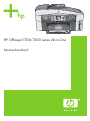 1
1
-
 2
2
-
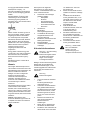 3
3
-
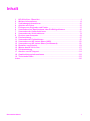 4
4
-
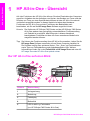 5
5
-
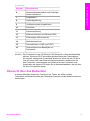 6
6
-
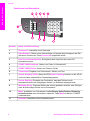 7
7
-
 8
8
-
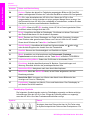 9
9
-
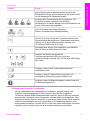 10
10
-
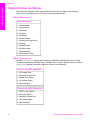 11
11
-
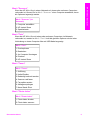 12
12
-
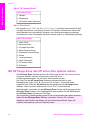 13
13
-
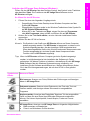 14
14
-
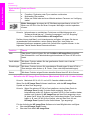 15
15
-
 16
16
-
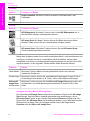 17
17
-
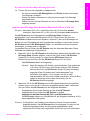 18
18
-
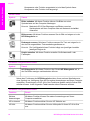 19
19
-
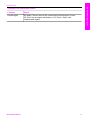 20
20
-
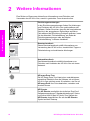 21
21
-
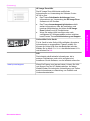 22
22
-
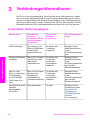 23
23
-
 24
24
-
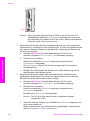 25
25
-
 26
26
-
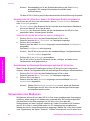 27
27
-
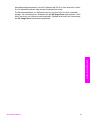 28
28
-
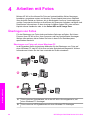 29
29
-
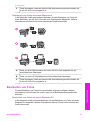 30
30
-
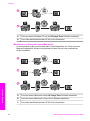 31
31
-
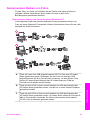 32
32
-
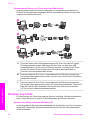 33
33
-
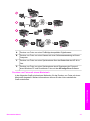 34
34
-
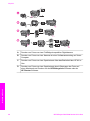 35
35
-
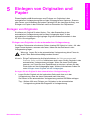 36
36
-
 37
37
-
 38
38
-
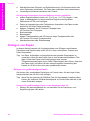 39
39
-
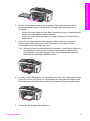 40
40
-
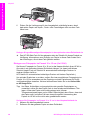 41
41
-
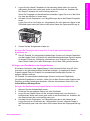 42
42
-
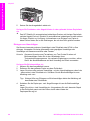 43
43
-
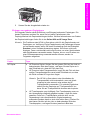 44
44
-
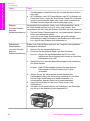 45
45
-
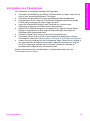 46
46
-
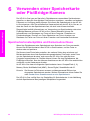 47
47
-
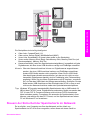 48
48
-
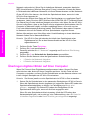 49
49
-
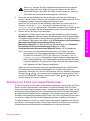 50
50
-
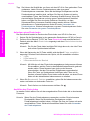 51
51
-
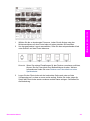 52
52
-
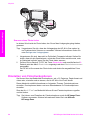 53
53
-
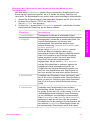 54
54
-
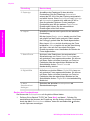 55
55
-
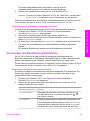 56
56
-
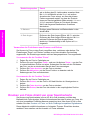 57
57
-
 58
58
-
 59
59
-
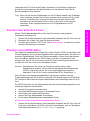 60
60
-
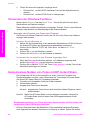 61
61
-
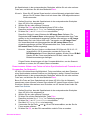 62
62
-
 63
63
-
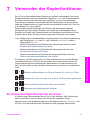 64
64
-
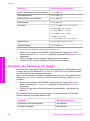 65
65
-
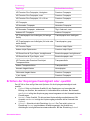 66
66
-
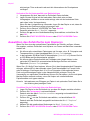 67
67
-
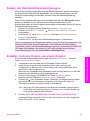 68
68
-
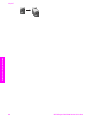 69
69
-
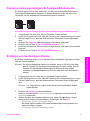 70
70
-
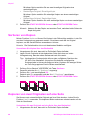 71
71
-
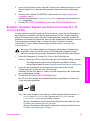 72
72
-
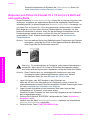 73
73
-
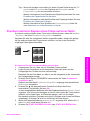 74
74
-
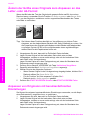 75
75
-
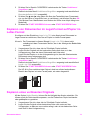 76
76
-
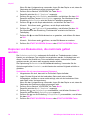 77
77
-
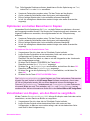 78
78
-
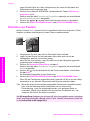 79
79
-
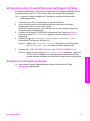 80
80
-
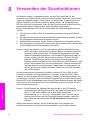 81
81
-
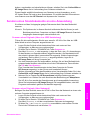 82
82
-
 83
83
-
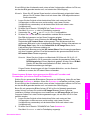 84
84
-
 85
85
-
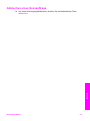 86
86
-
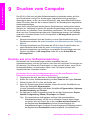 87
87
-
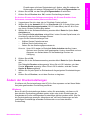 88
88
-
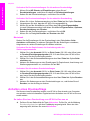 89
89
-
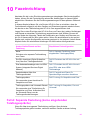 90
90
-
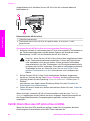 91
91
-
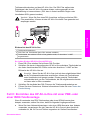 92
92
-
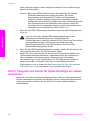 93
93
-
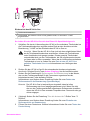 94
94
-
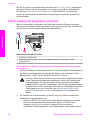 95
95
-
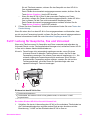 96
96
-
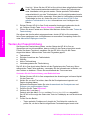 97
97
-
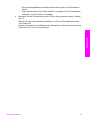 98
98
-
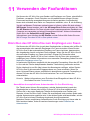 99
99
-
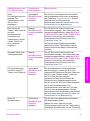 100
100
-
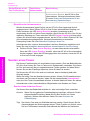 101
101
-
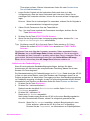 102
102
-
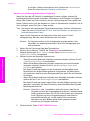 103
103
-
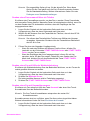 104
104
-
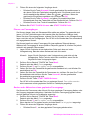 105
105
-
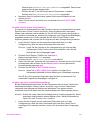 106
106
-
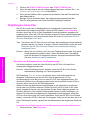 107
107
-
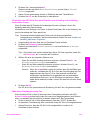 108
108
-
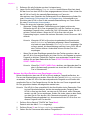 109
109
-
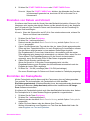 110
110
-
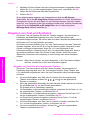 111
111
-
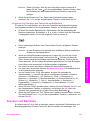 112
112
-
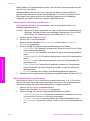 113
113
-
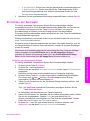 114
114
-
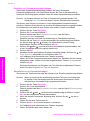 115
115
-
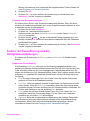 116
116
-
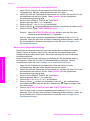 117
117
-
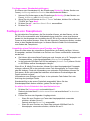 118
118
-
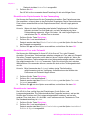 119
119
-
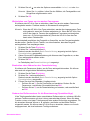 120
120
-
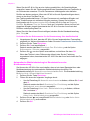 121
121
-
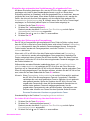 122
122
-
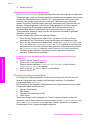 123
123
-
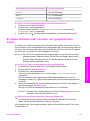 124
124
-
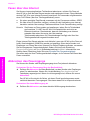 125
125
-
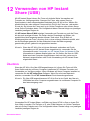 126
126
-
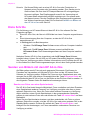 127
127
-
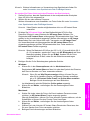 128
128
-
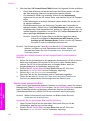 129
129
-
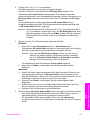 130
130
-
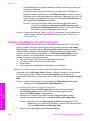 131
131
-
 132
132
-
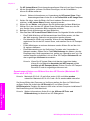 133
133
-
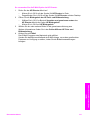 134
134
-
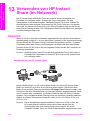 135
135
-
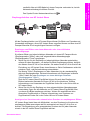 136
136
-
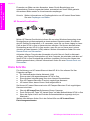 137
137
-
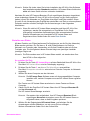 138
138
-
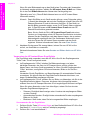 139
139
-
 140
140
-
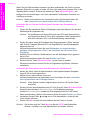 141
141
-
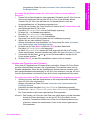 142
142
-
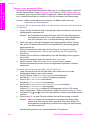 143
143
-
 144
144
-
 145
145
-
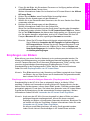 146
146
-
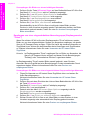 147
147
-
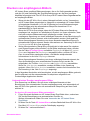 148
148
-
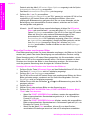 149
149
-
 150
150
-
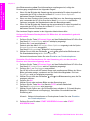 151
151
-
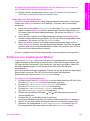 152
152
-
 153
153
-
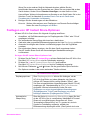 154
154
-
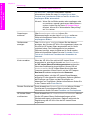 155
155
-
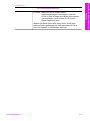 156
156
-
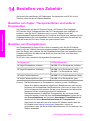 157
157
-
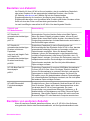 158
158
-
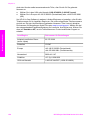 159
159
-
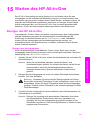 160
160
-
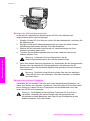 161
161
-
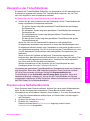 162
162
-
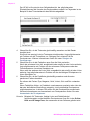 163
163
-
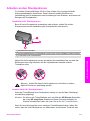 164
164
-
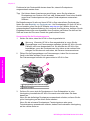 165
165
-
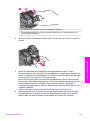 166
166
-
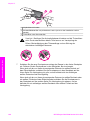 167
167
-
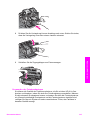 168
168
-
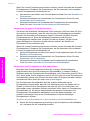 169
169
-
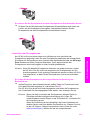 170
170
-
 171
171
-
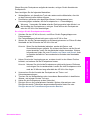 172
172
-
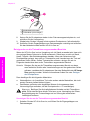 173
173
-
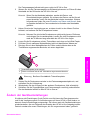 174
174
-
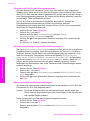 175
175
-
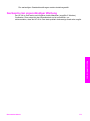 176
176
-
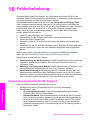 177
177
-
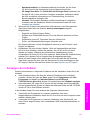 178
178
-
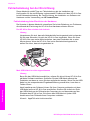 179
179
-
 180
180
-
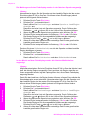 181
181
-
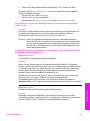 182
182
-
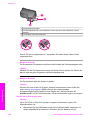 183
183
-
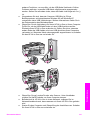 184
184
-
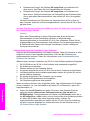 185
185
-
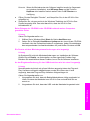 186
186
-
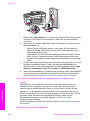 187
187
-
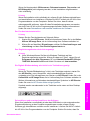 188
188
-
 189
189
-
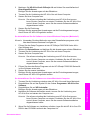 190
190
-
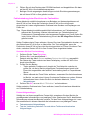 191
191
-
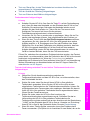 192
192
-
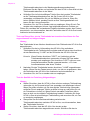 193
193
-
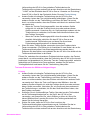 194
194
-
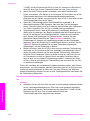 195
195
-
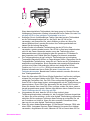 196
196
-
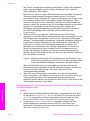 197
197
-
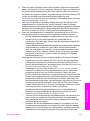 198
198
-
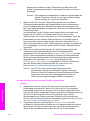 199
199
-
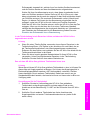 200
200
-
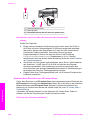 201
201
-
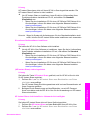 202
202
-
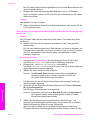 203
203
-
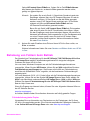 204
204
-
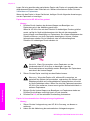 205
205
-
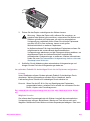 206
206
-
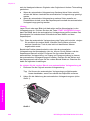 207
207
-
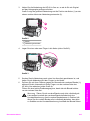 208
208
-
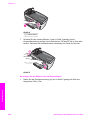 209
209
-
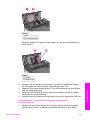 210
210
-
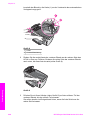 211
211
-
 212
212
-
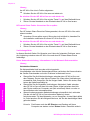 213
213
-
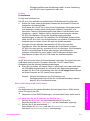 214
214
-
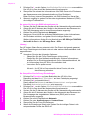 215
215
-
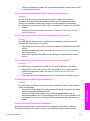 216
216
-
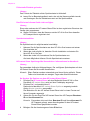 217
217
-
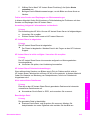 218
218
-
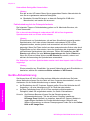 219
219
-
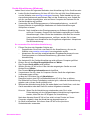 220
220
-
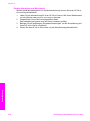 221
221
-
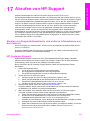 222
222
-
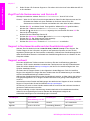 223
223
-
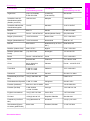 224
224
-
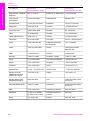 225
225
-
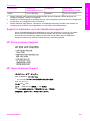 226
226
-
 227
227
-
 228
228
-
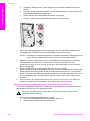 229
229
-
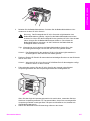 230
230
-
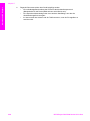 231
231
-
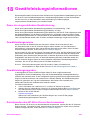 232
232
-
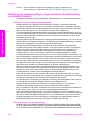 233
233
-
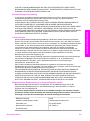 234
234
-
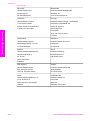 235
235
-
 236
236
-
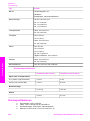 237
237
-
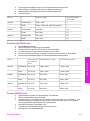 238
238
-
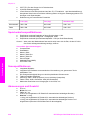 239
239
-
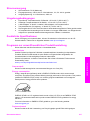 240
240
-
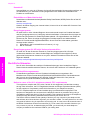 241
241
-
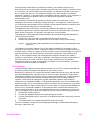 242
242
-
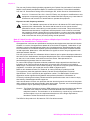 243
243
-
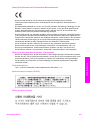 244
244
-
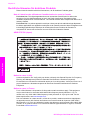 245
245
-
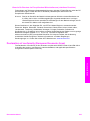 246
246
-
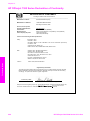 247
247
-
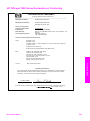 248
248
-
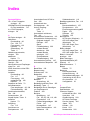 249
249
-
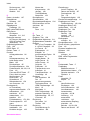 250
250
-
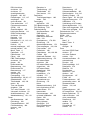 251
251
-
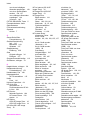 252
252
-
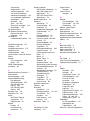 253
253
-
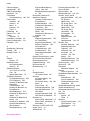 254
254
-
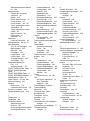 255
255
-
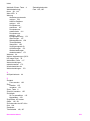 256
256
-
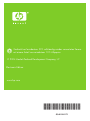 257
257
Verwandte Artikel
-
HP Officejet 6200 Bedienungsanleitung
-
HP Officejet v40 All-in-One Printer series Benutzerhandbuch
-
HP Officejet 5100 All-in-One Printer series Bedienungsanleitung
-
HP Officejet k60 All-in-One Printer series Benutzerhandbuch
-
HP Officejet 4100 All-in-One Printer series Referenzhandbuch
-
HP Photosmart 2700 All-in-One Printer series Benutzerhandbuch
-
HP Officejet 6110 Bedienungsanleitung
-
HP PSC 2350 All-in-One Printer series Benutzerhandbuch
-
HP PSC 1470 Benutzerhandbuch
-
HP Officejet g85 All-in-One Printer series Benutzerhandbuch